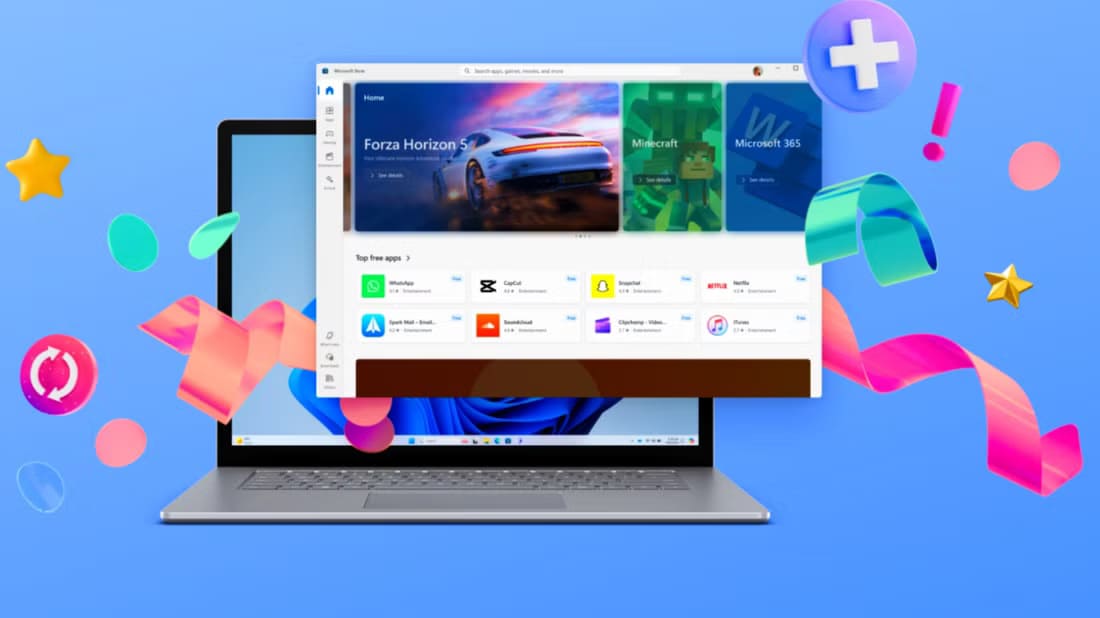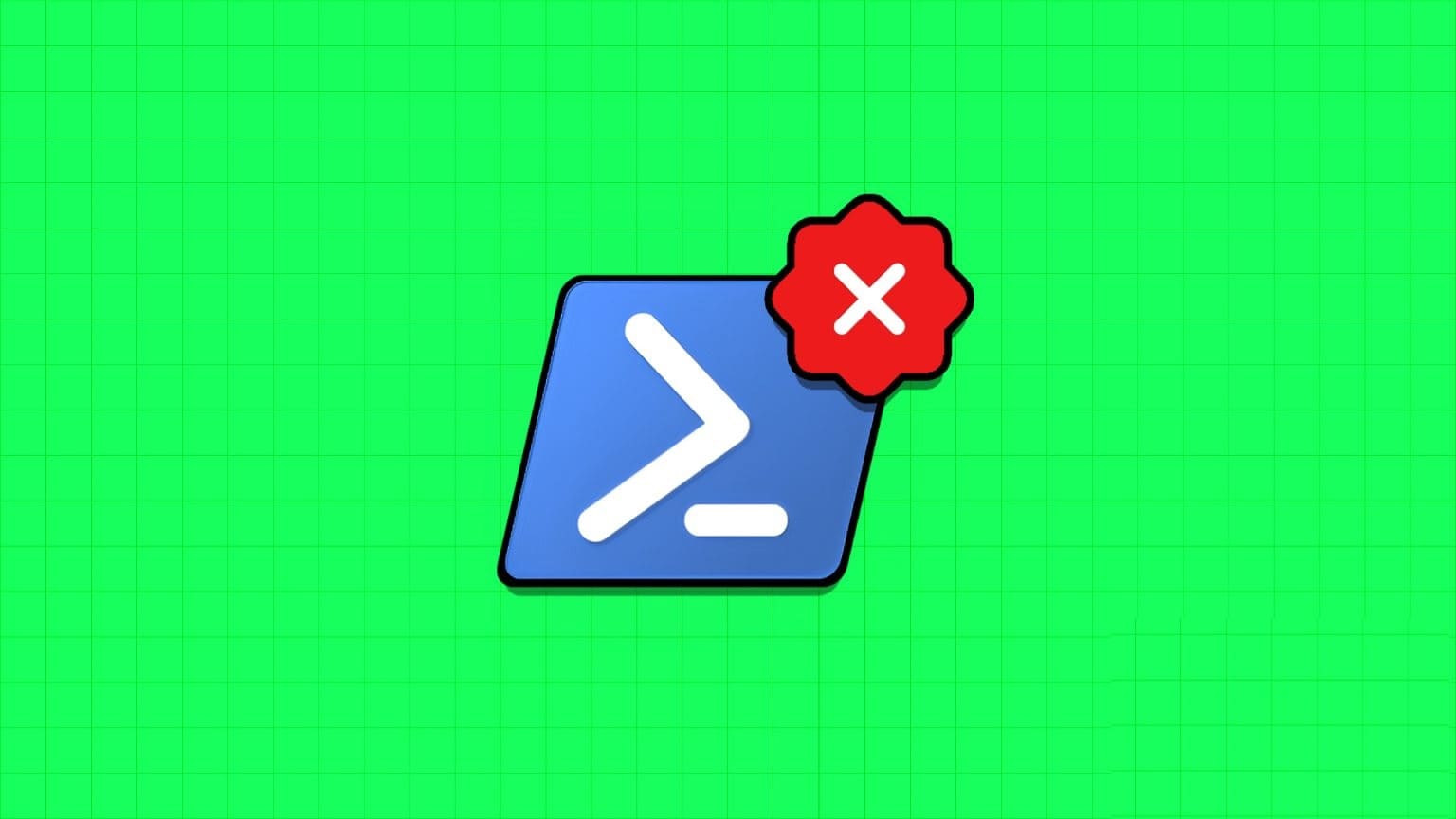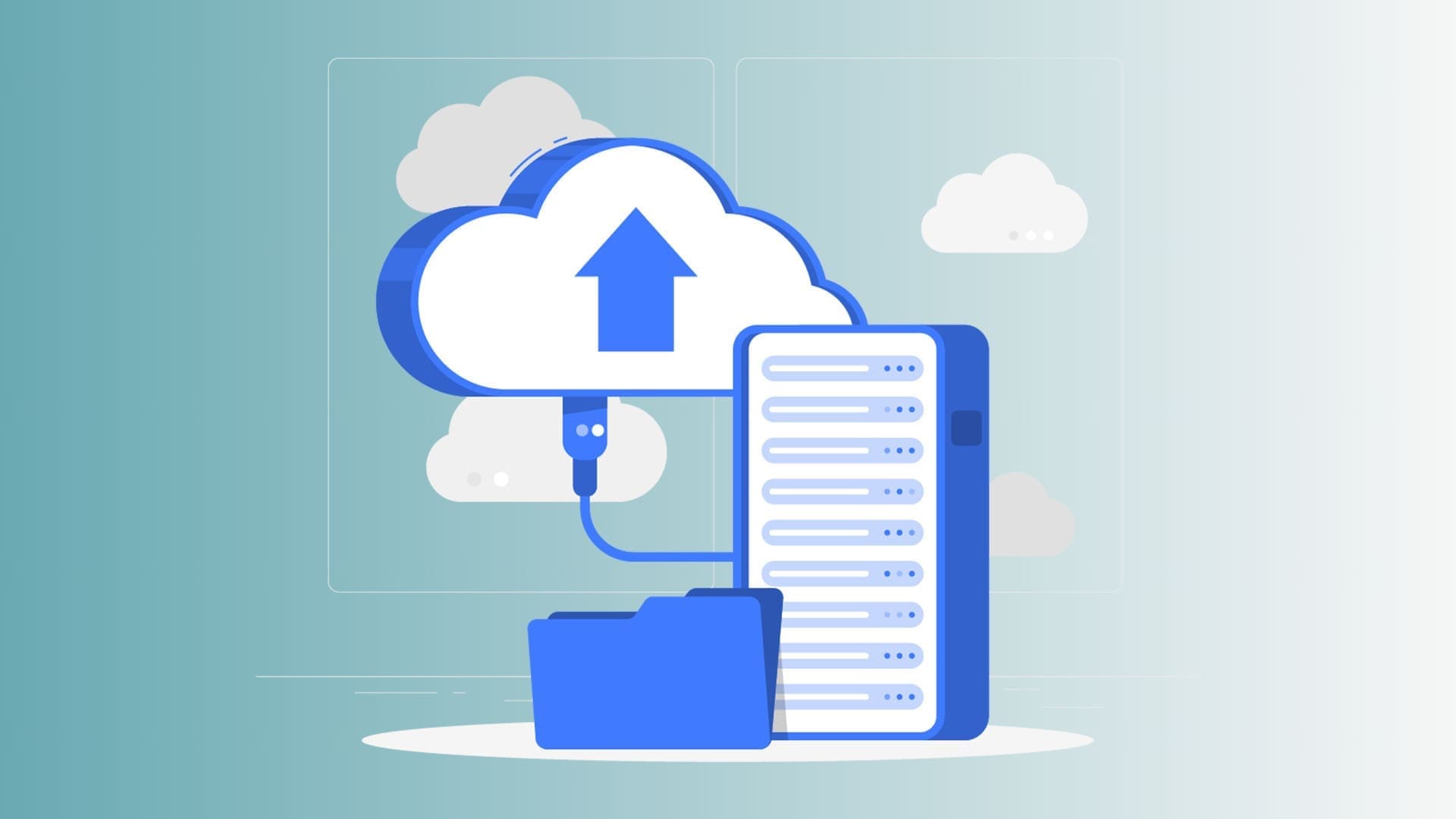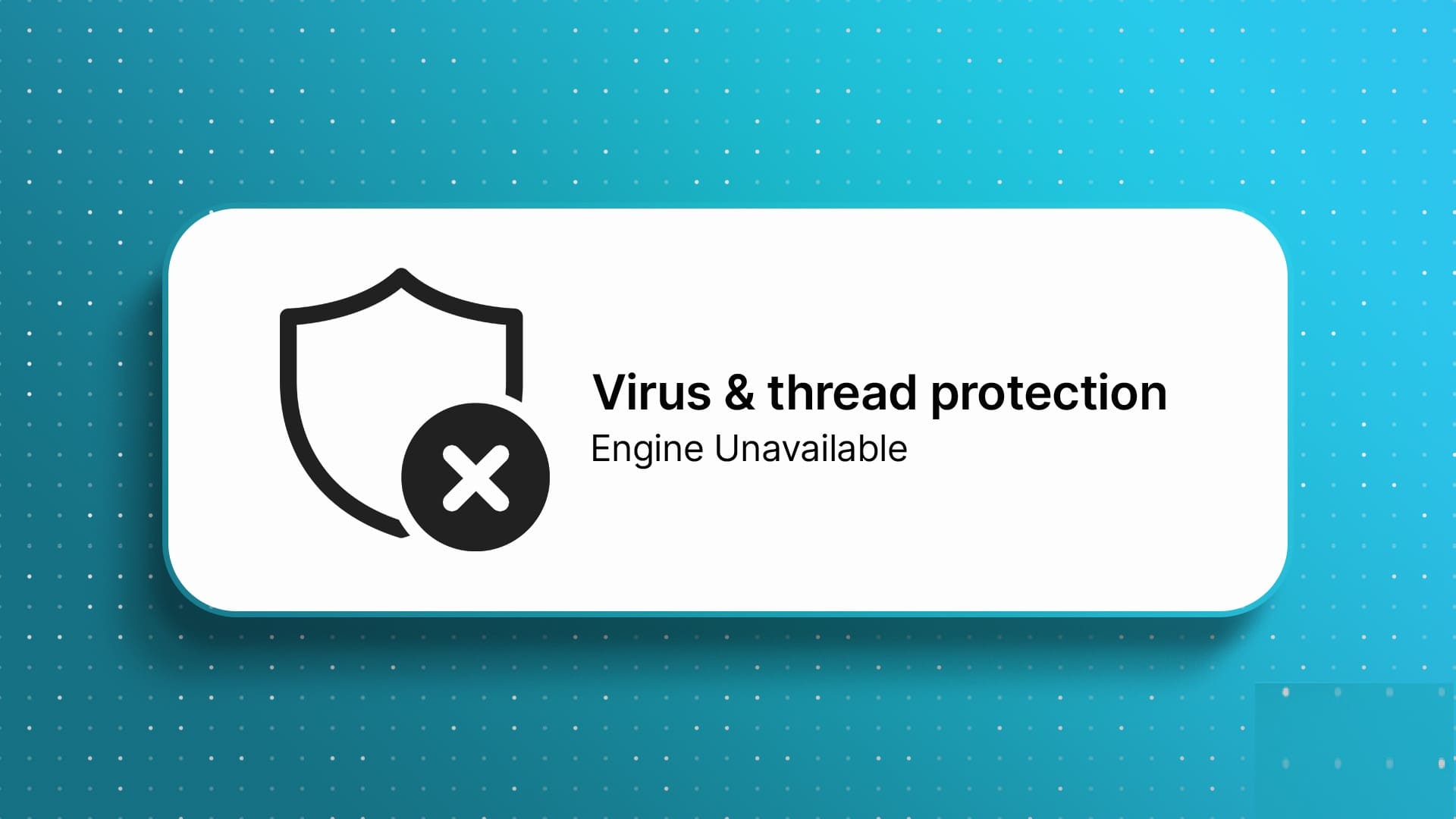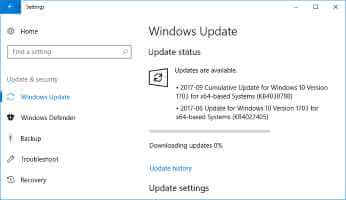デスクトップで長時間作業すると、目に負担がかかり、睡眠パターンが乱れることがあります。 これを引き起こす最大の要因は、画面からの有害なブルーライトです。 この問題に対処するために、Microsoft は機能を追加しました 夜の光 画面からのブルーライトを軽減します。
この機能が時々スタックし、画面に夜間照明フィルターを追加できないことがあります。 Windows 10 または Windows 11 PC でナイトライトが機能しない問題を解決する方法は次のとおりです。

1.夜間照明スケジュールを確認する
Windows では、コンピューターの夜間照明を自動化できます。 たとえば、午後 6 時頃に常夜灯を有効にし、午前 6 時に消灯するようにオペレーティング システムに指示できます。
Windows は、指定された時間にナイトライトを自動的に無効にします。 必要に応じて、スケジュールされた時間を延長したり、機能をオフにして手動で使用したりすることもできます。
ステップ 1: 開いた Windows設定メニュー (使用する Windows キー + I).
ステップ 2: に行く しつけ 開いて 表示メニュー.
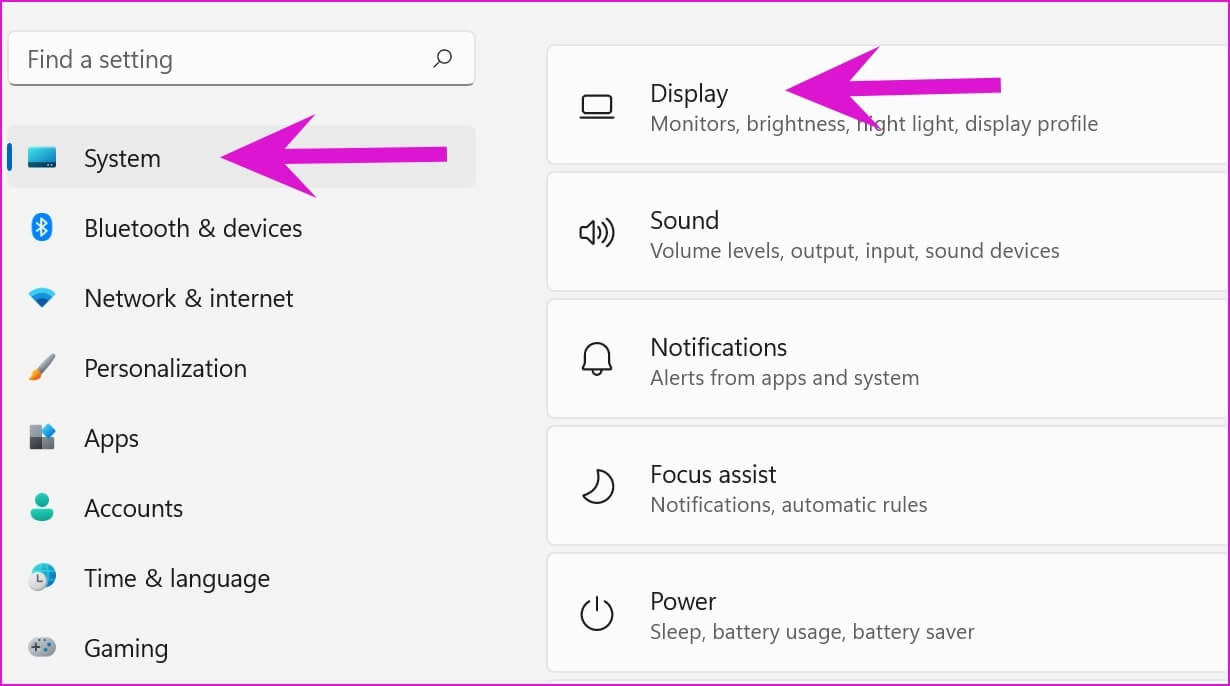
ステップ3: 見つける 夜の光.
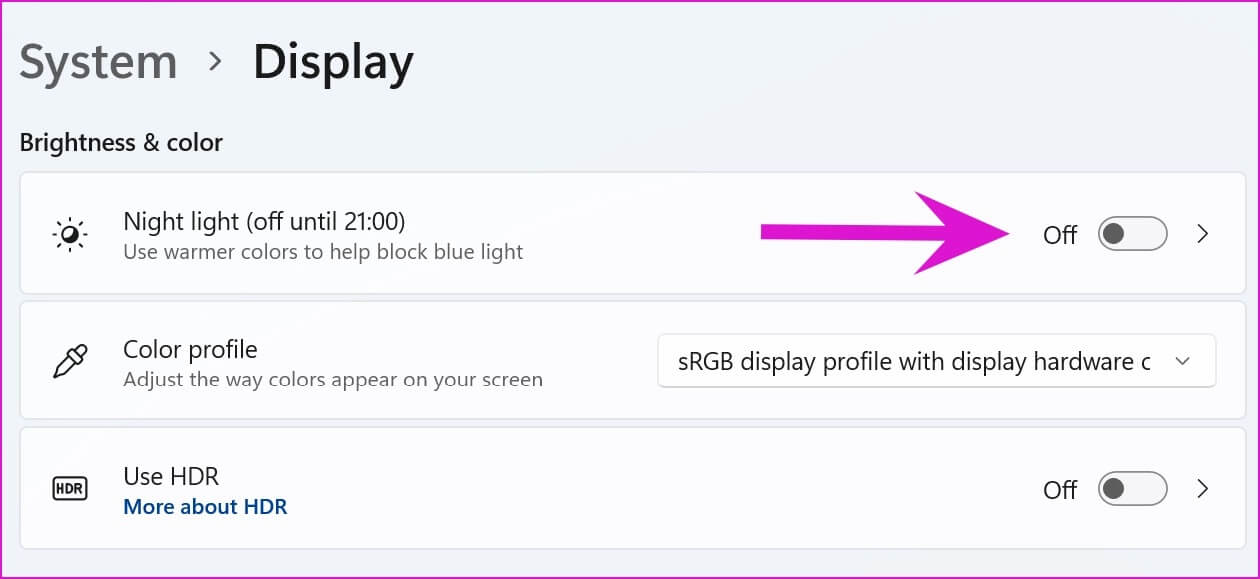
ステップ 4: 「テーブル」メニューから、展開します。 シャットダウン時間.
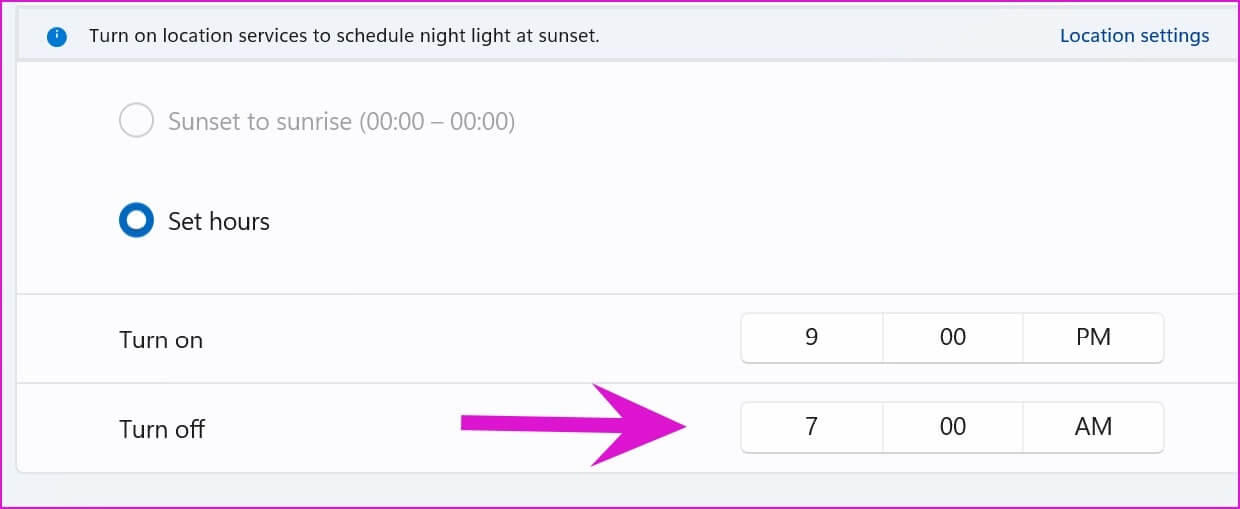
夜間スケジュールライトのトグルを無効にし、クイックトグルを使用して機能を使用できます。 タスクバーのスピーカーアイコンをクリックし、ナイトライトを有効にします。
2.夜間照明の強度を確認してください
Windows の常夜灯を使用すると、全体の感度を調整できます。 軽度の感度で作業しても、長期的には大きな違いはありません。 設定メニューから関連する変更を行う必要があります。
ステップ 1: に行く Windows設定メニュー (使用する Windows+I.キー).
ステップ 2: に移動 しつけ 開いて ディスプレイリスト。
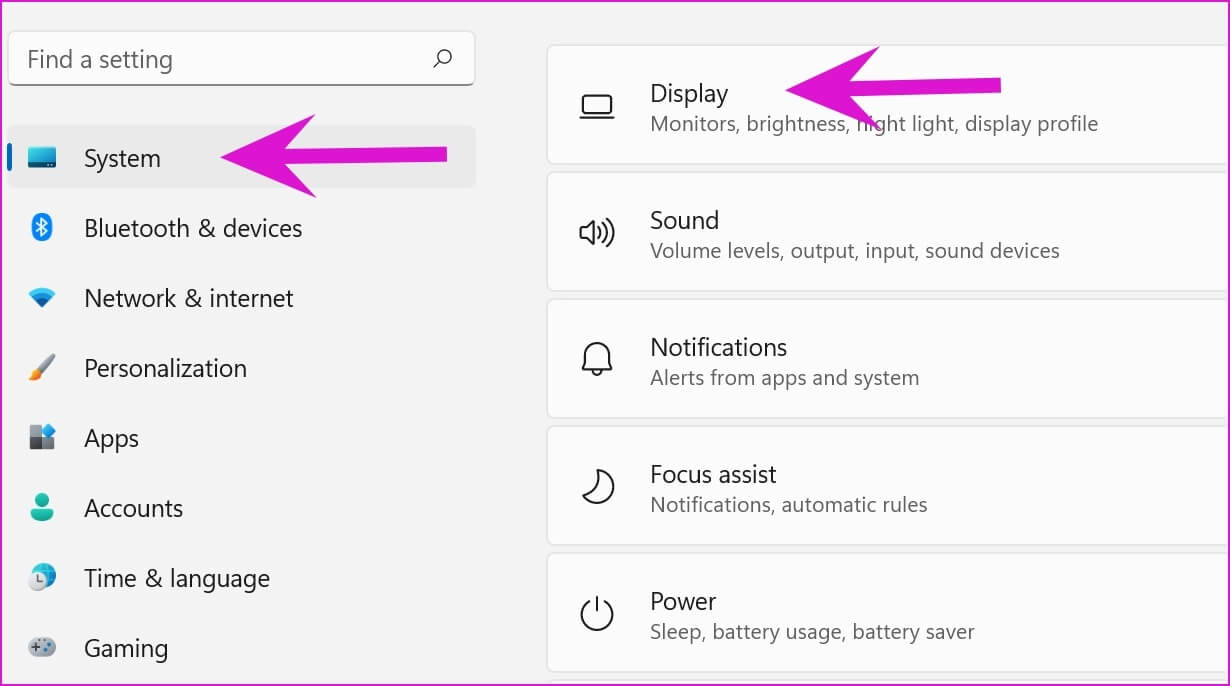
ステップ3: 見つける 夜の光 強度メニューの下のスライダーをチェックしてください。 通常のライトモードとナイトライトモードの違いが明確にわかるレベルまでナイトライトのパワーを上げます。
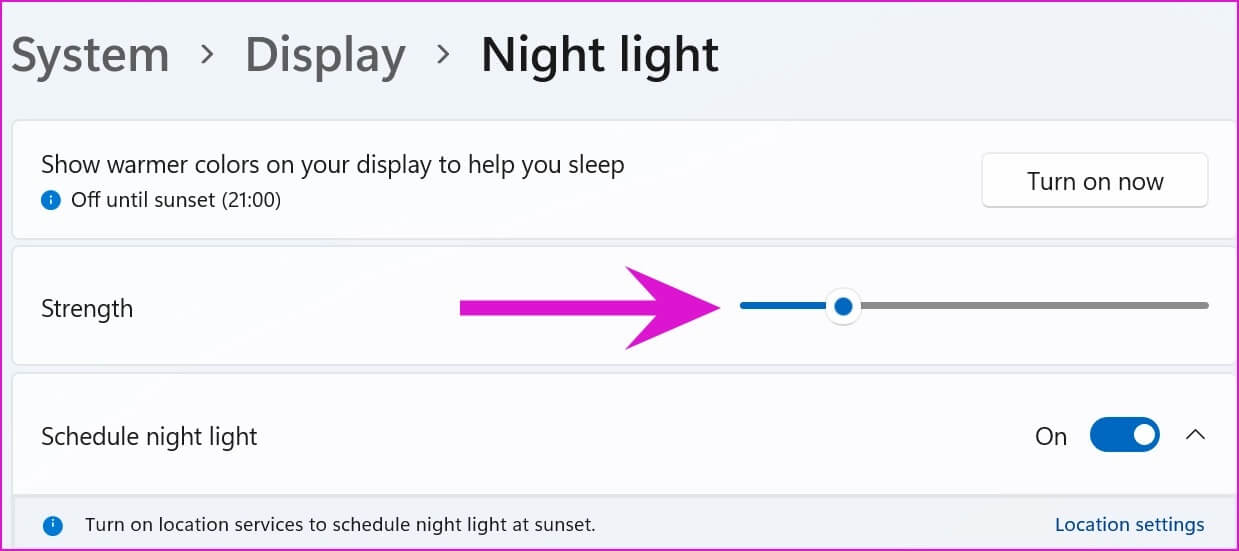
3.位置情報サービスを有効にする
一部の夜間照明機能は、コンピュータの位置情報サービスに依存します。 位置情報サービスが無効になっている場合、「日没から日の出まで」オプションがグレー表示されます。
ステップ 1: オンにする Windowsの設定 開いて プライバシーとセキュリティメニュー.
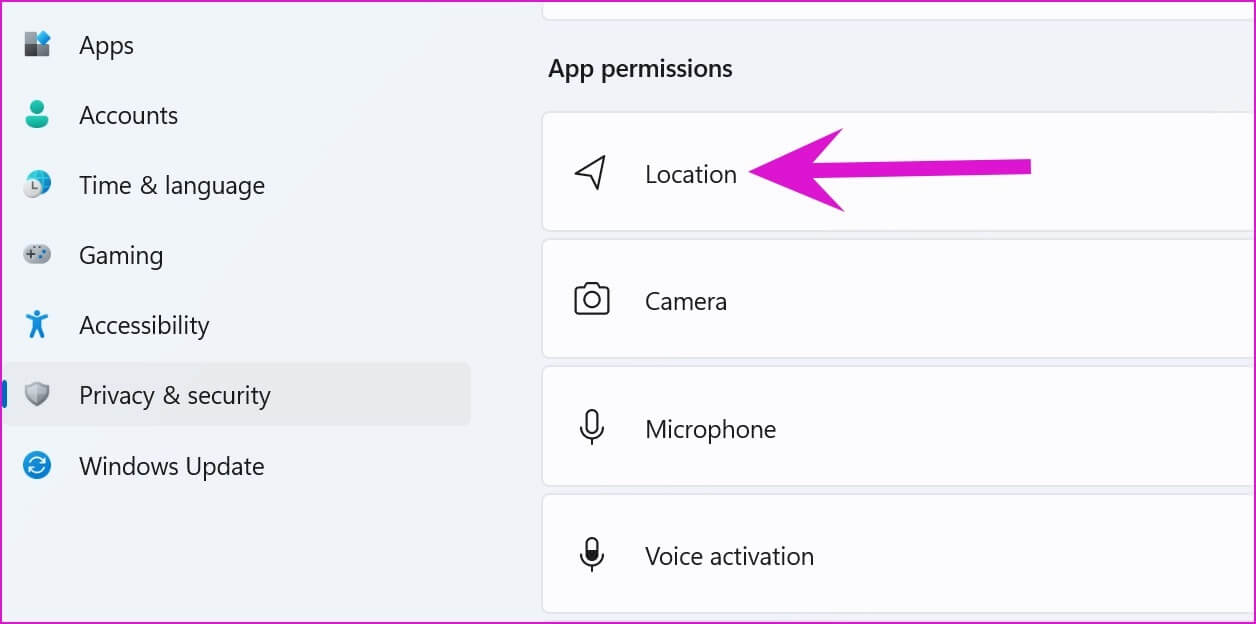
ステップ 2: 見つける الموقع 有効にします 位置情報サービスの切り替え.
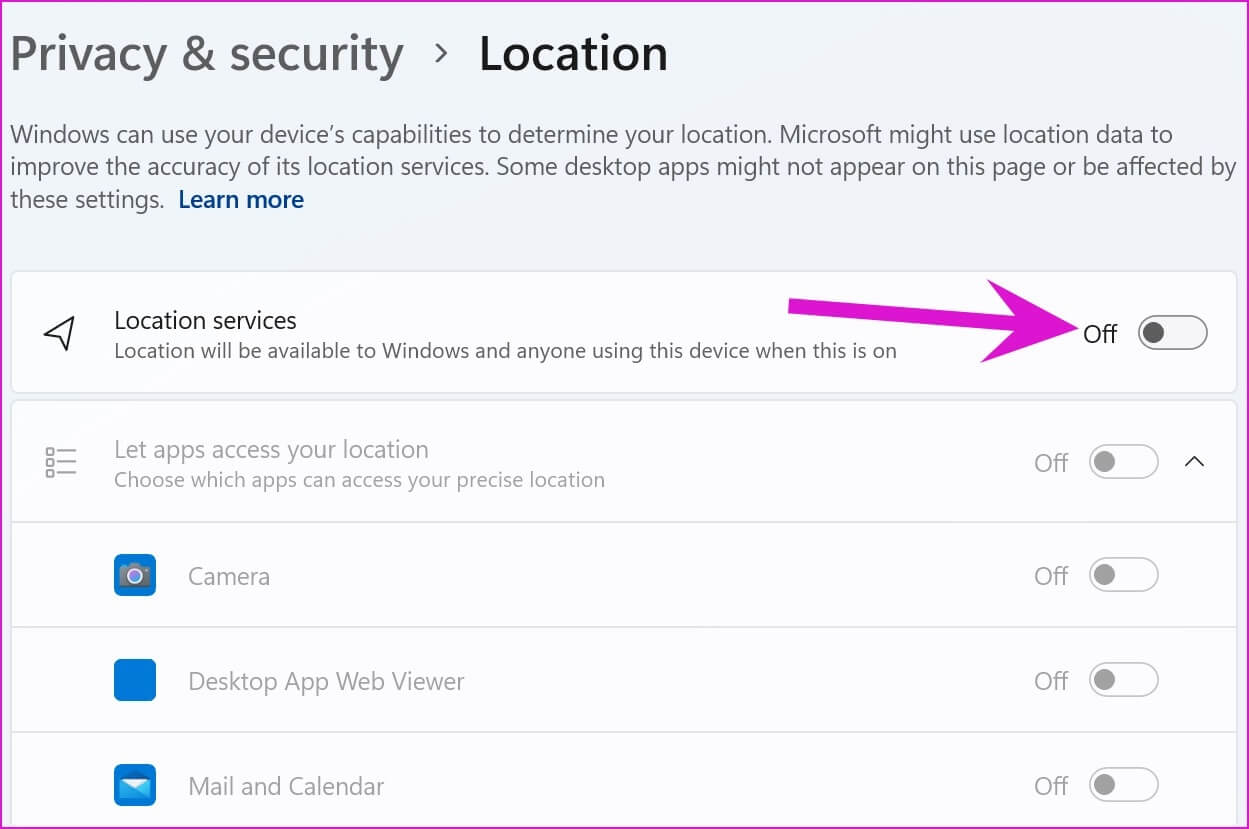
4. 画面表示設定を確認します。
Samsung M7 や他の Benq モデルなどの一部の最近のモニターには、アイセーバー モードが組み込まれています。 これは Windows 11 のナイトライトと同じ機能ですが、名前が変わりました。
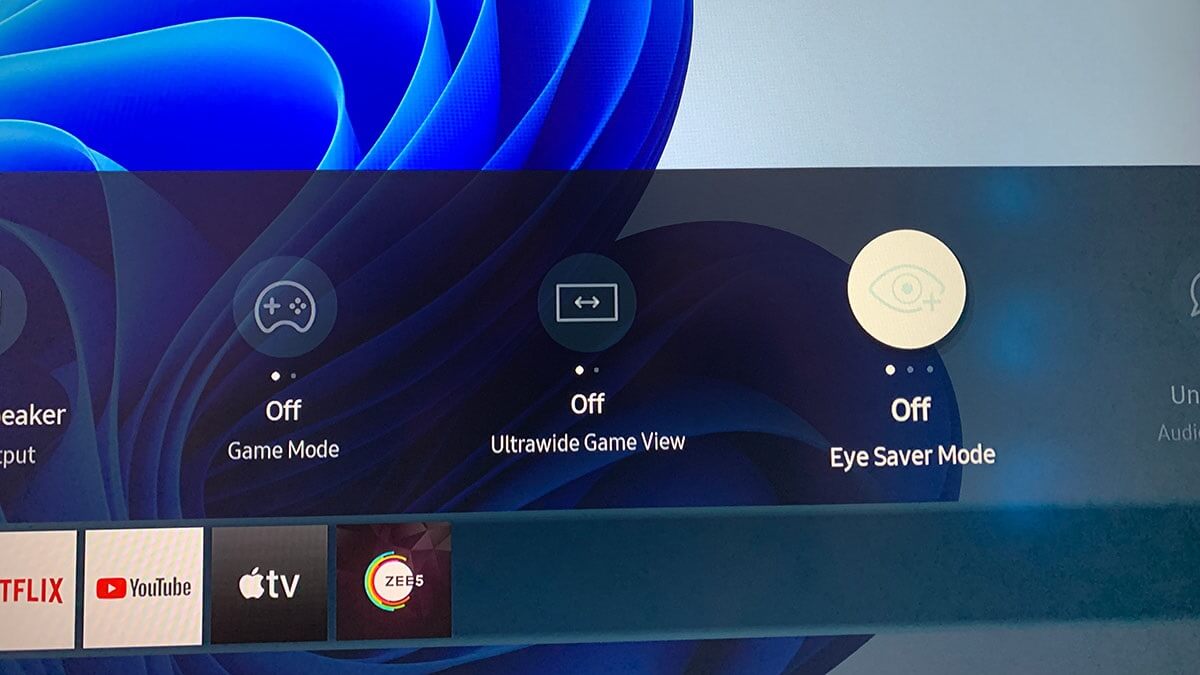
画面でアイ セーブ モードを有効にすると、Windows 11 ナイト ライトは効果がなくなります。 リモコンを使用して、画面上の目の保護モードをオフにします。 これで、Microsoft のソリューションを使用して目の疲れを軽減できます。
5.日付と時刻の設定を確認します
PC の日付と時刻の設定が間違っていると、夜間照明などの Windows のデフォルト機能でエラーが発生する可能性もあります。 コンピュータの日付と時刻が正しく設定されていることを確認してください。
ステップ 1: 開いた Windowsの設定 に行きます 時間と言語のメニュー.
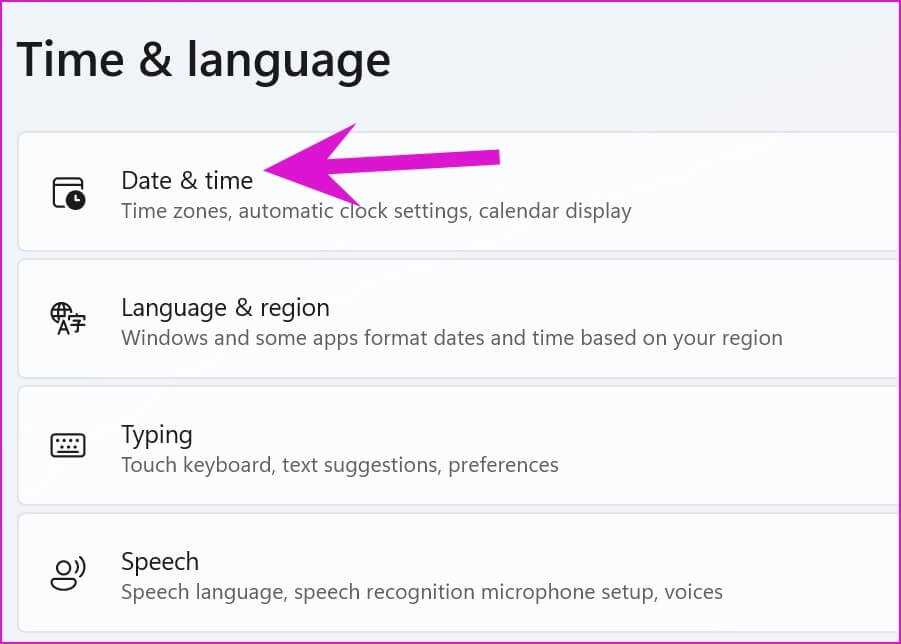
ステップ 2: 見つける 日時.
ステップ3: 設定 正しいタイムゾーン を押して 今すぐ同期ボタン 一番下に。
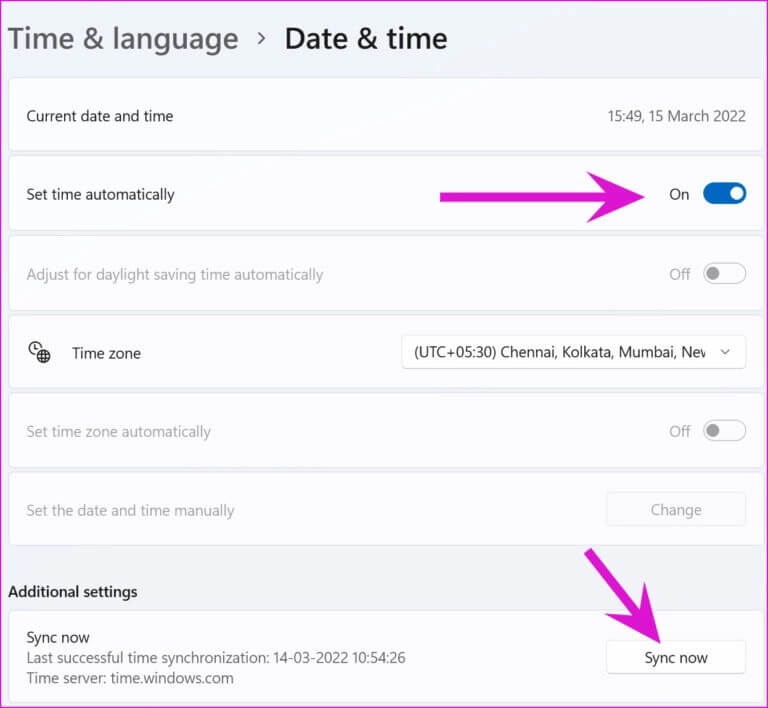
6.ディスプレイドライバを再インストールします
コンピュータ上のディスプレイ ドライバが壊れているかバグがあると、常夜灯機能が正常に動作しなくなる可能性があります。 コンピュータにディスプレイ ドライバを再インストールして、もう一度試してください。
ステップ 1: 右クリック Windowsキー 開いて デバイスマネージャーメニュー.
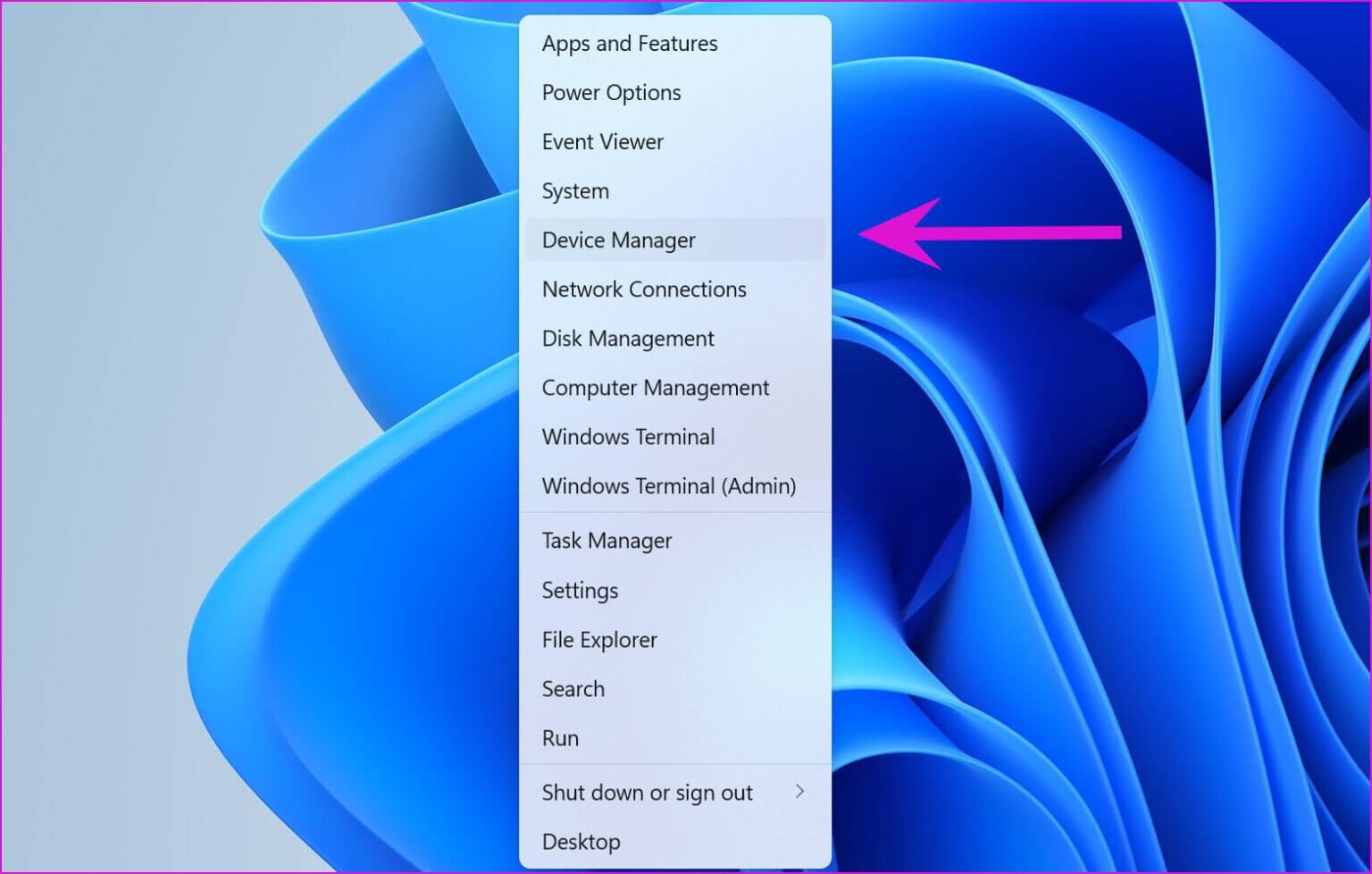
ステップ 2: 拡大 ディスプレイアダプターの一覧 そして右クリック グラフィックドライバー 選択します デバイスをアンインストールします.
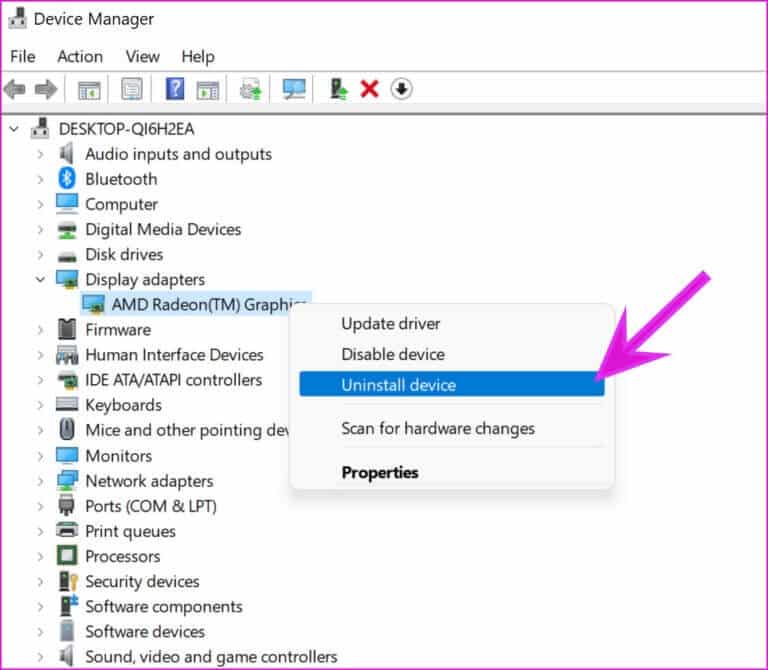
あなたの決定を確認し、コンピュータを再起動してください。 再起動プロセス中に、システムは必要なドライバーをインストールします。
7.夜間照明設定をリセットする
以下の手順では、レジストリ メニューを使用して Windows 11 の夜間照明設定をリセットする方法を示します。 Windows レジストリには、PC をスムーズに動作させるための重要なファイルと設定が保持されていることに注意してください。 ここで間違った変更を行うと、コンピュータが損傷する可能性があります。 常に保管しておくことをお勧めします。レジストリのバックアップ 前進する前に。
ステップ 1: クリック Windows+R.キー 開いて プレイリスト.
ステップ 2: タイプ 「regedit」 開いて レジストリエディタのリスト.
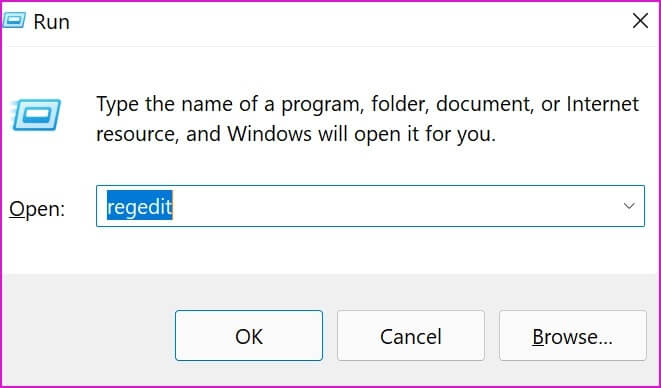
ステップ3: アドレスバーに次のパスを入力します。
HKEY_CURRENT_USER\Software\Microsoft\Windows\CurrentVersion\CloudStore\Store\DefaultAccount\Cloud
その中に常夜灯に関連する XNUMX つのフォルダーがあります。
デフォルト$windows.data.bluelightreduction.bluelightreductionstate
デフォルト$windows.data.bluelightreduction.settings
ステップ 4: 両方のフォルダーを選択し、右クリックします。
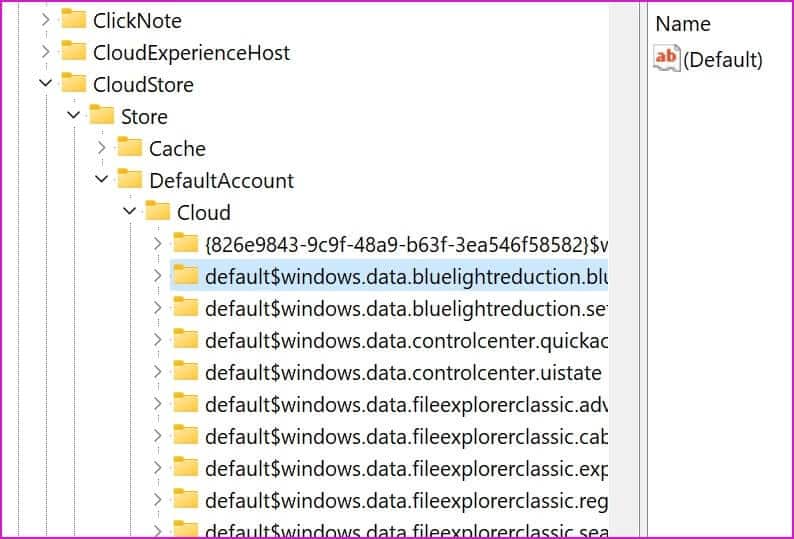
ステップ 5: 見つける 削除 コンテキストメニューから。
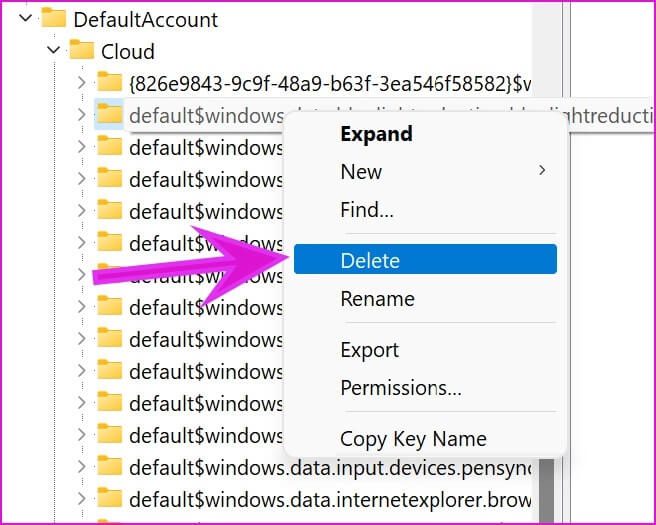
コンピュータを再起動してください そして、ナイトライトでもう一度運試ししてください。
8.Windowsを更新します
PC で古い Windows 11 バージョンを使用していますか? これが常夜灯が正常に動作する理由である可能性があります。
新しいオペレーティング システムのバージョンを入手してインストールします。 「Windows 設定」に移動し、「Windows Update」メニューを開きます。 利用可能な Windows 11 OS バージョンをダウンロードしてインストールし、コンピューターを再起動します。
目をしっかりチェックしてください
Windows 11 の常夜灯モードは、深夜に作業する人にとって必須の機能です。 機能が期待どおりに動作しない場合は、上記のトリックを使用して Windows 11 で夜間照明が機能しない問題を修正してください。 GT チームは主に日の出と日没時の夜間照明機能を自動化します。 どのように使用する予定ですか? 以下のコメントでワークフローを共有してください。